很多人为了能够纯净安装系统,直接把C盘格式化,C盘是安装系统的位置,使用时间长了,容易积累缓存等大量垃圾文件,导致C盘臃肿,很多人就打算重装系统,并格式化C盘,怎么格式化C盘?下面,小编给大家介绍重装系统格式化c盘的操作步骤了。
C盘也就是系统盘,大部分用户在安装系统的时候都是默认会安装在c盘,而如果系统在c盘的话,有时候需要重装系统,那么这时候建议最好格式化c盘,这样安装系统才会比较纯净,那么要如何格式化C盘呢?下面,小编跟大家讲解格式化c盘的操作步骤了。希望能够帮助兄弟姐妹们!给你们提供思路,看看以下这篇文章吧~
怎么格式化c盘
打开下载并且安装好的大白菜装机版

格式化图-1
将u盘插入电脑USB接口,等待u盘成功读取到大白菜装机版界面之后,点击“一键制作启动u盘”

格式化c盘图-2
在弹出的信息提示窗口中,点击“确定”进入下一步操作。
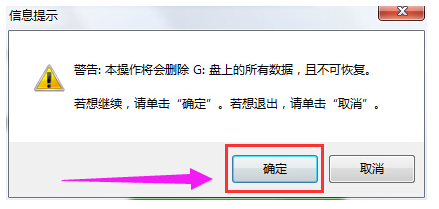
c盘图-3
耐心等待大白菜u盘启动盘的制作过程即可。

系统盘图-4
在完成大白菜u盘启动盘制作之后,大白菜装机版会弹出一个信息提示窗口,点击“是(Y)”进入电脑模拟器窗口。

c盘图-5
电脑模拟可以成功开启说明大白菜u盘启动盘制作成功,按住Ctrl Alt释放鼠标关闭窗口即可完成操作。
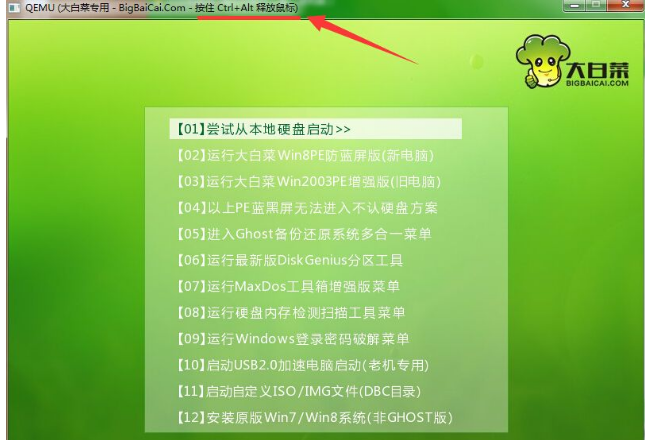
联想 bios设置,小编教你联想笔记本bios怎么设置u盘启动
联想u31笔记本这个大家应该都不陌生,这是一款超薄的笔记本,受到很多上班族和学生的喜爱,那么这个笔记本很多用户都不知道如何设置设置u盘启动,下面,小编就来跟大家说说笔记本.
c盘图-6
U盘启动并进入Pe系统:
设置U盘启动:不同的电脑设置U盘启动的方法也不会完全一样,不过一般都会类似,新款的电脑都会有开机快捷键(如F12 F11 F9 F2 ESC 等)调出启动项选择界面

格式化图-7
以USB开头的就是U盘了~上下键选择,回车进入。
或者电脑启动时按“del”或“F8”键进入BIOS设置

格式化c盘图-8
出现U盘启动界面后选择 WIN8PE进入

格式化图-9
我们只要打开我的电脑

系统盘图-10
这时我们可以看到C盘,其实也就是在win7系统中的C盘,也就是系统盘了。
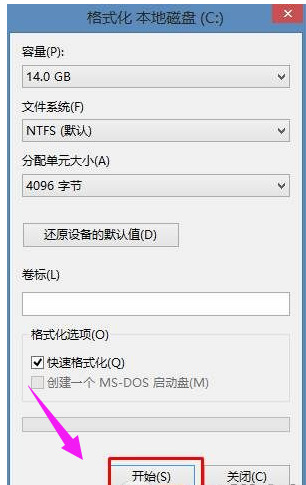
c盘图-11
右键点击,格式化,然后再格式化就可以了。
以上就是格式化c盘的操作步骤了。
也可以使用分区工具来对C盘进行格式化。
以上就是电脑技术教程《c盘格式化,小编教你怎么格式化c盘》的全部内容,由下载火资源网整理发布,关注我们每日分享Win12、win11、win10、win7、Win XP等系统使用技巧!笔记本怎么重装系统,小编教你笔记本怎么重装win7系统
随着技术的发展,装系统也越来越方便,装系统首先要有一个系统镜像,一个u盘启动盘即可.非常方便.很多人没有自己重装过系统,都不懂重装系统怎么操作,下面,小编就来跟大家说说






